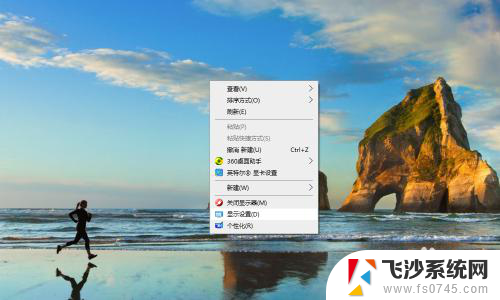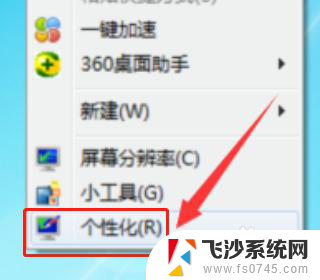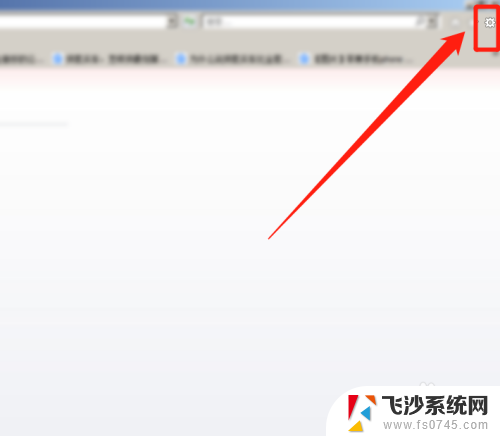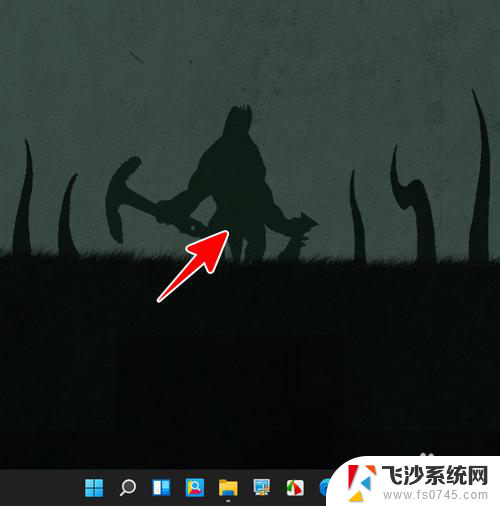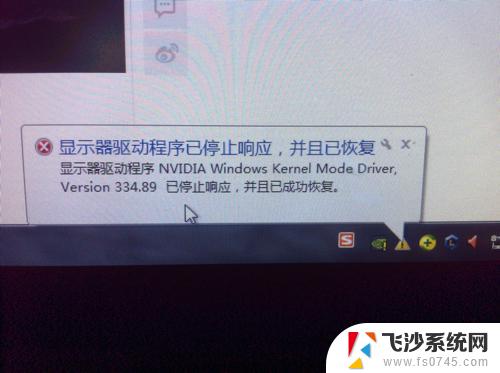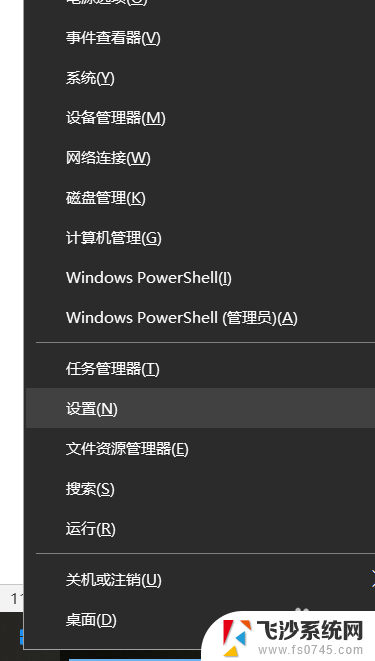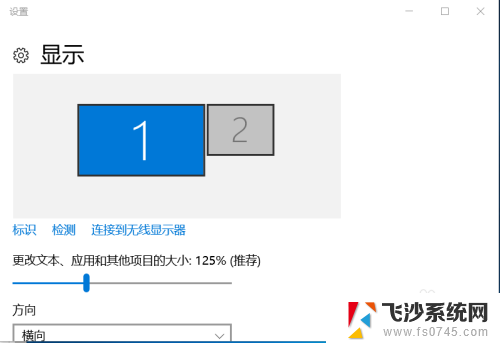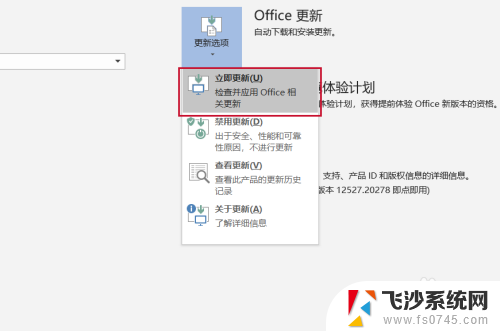台式电脑屏幕显示颜色不正常 解决显示器颜色不正常的方法
当我们使用台式电脑时,经常会遇到屏幕显示颜色不正常的情况,比如色彩偏黄或是偏蓝,这种问题可能是由于显示器设置不正确,也可能是硬件故障所致。要解决显示器颜色不正常的问题,我们可以尝试调整显示器的色彩设置,或者检查连接线是否接触良好。如果问题依然存在,可能需要联系专业人员进行维修。希望以上方法能够帮助您解决台式电脑屏幕显示颜色不正常的困扰。
方法如下:
1.首先我们排除一下显卡驱动的问题,我们将显卡驱动更新一下。请参考经验引用,如下图所示是
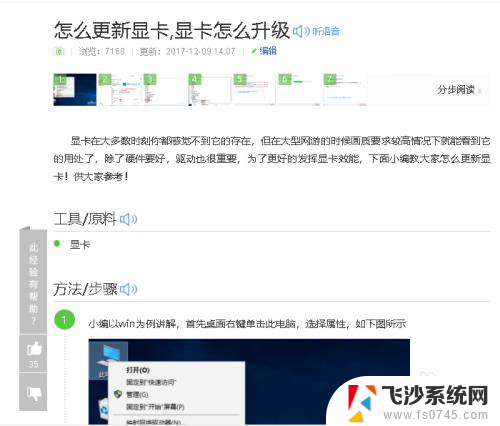
2.排出驱动问题后,进行颜色校准,鼠标右键单击开始按钮,选择运行,如下图所示
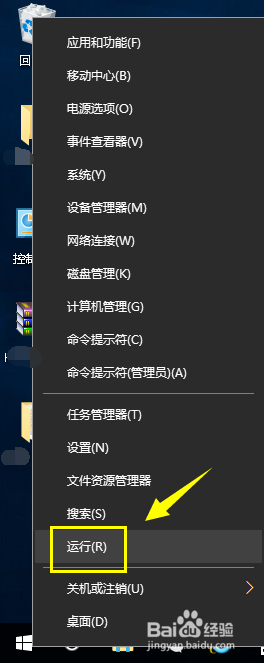
3.进入运行框,输入DCCW。点击确定按钮,如下图所示
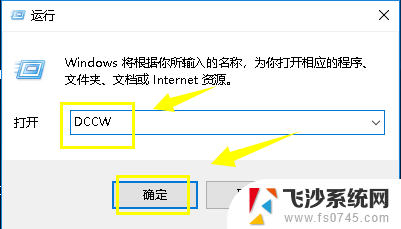
4.进入颜色校准器向导,点击下一步按钮,如下图所示
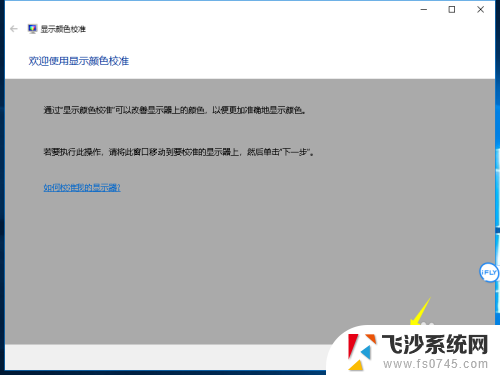
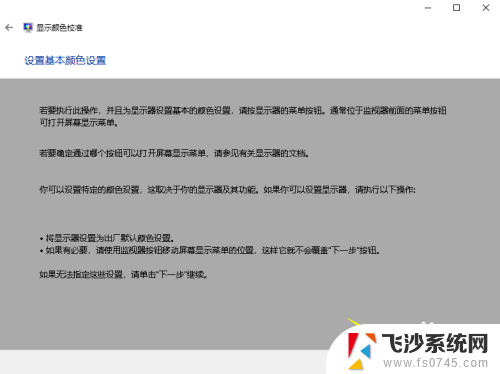
5.接着校准伽马值,点击下一步,上下滑动滑块,如下图所示
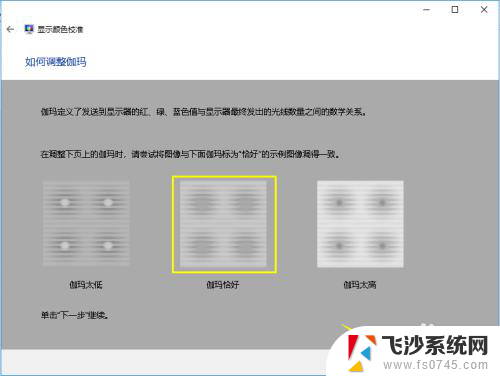
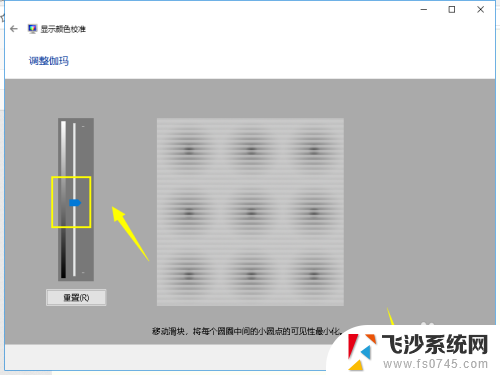
6.接着开始调整显示器亮度,点击下一步按钮,如下图所示
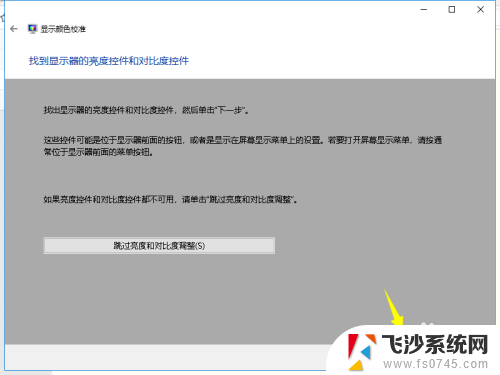
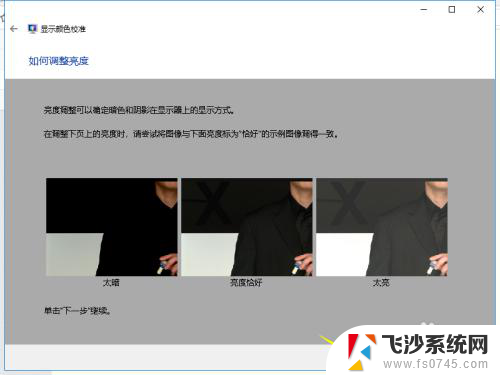
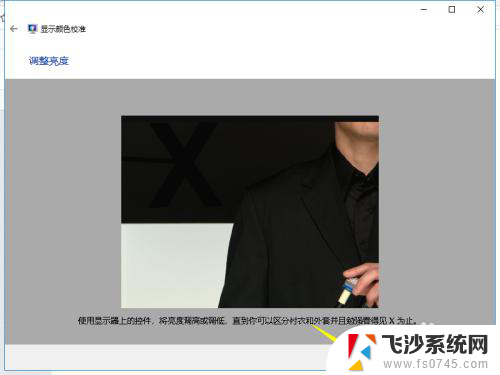
7.接着调整对比度,点击下一步按钮,如下图所示
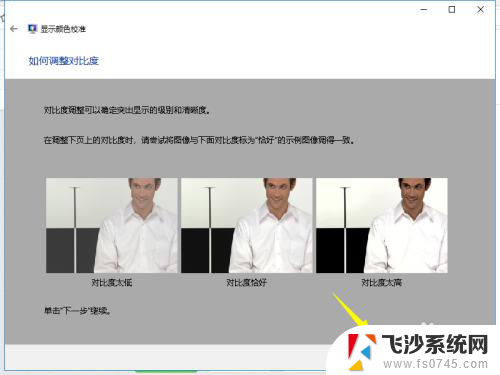
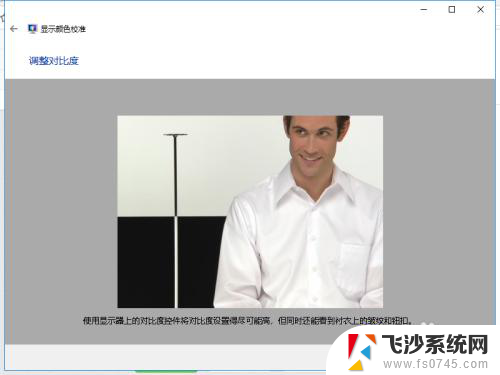
8.接着调整颜色平衡,以自己眼睛舒适度为准,如下图所示
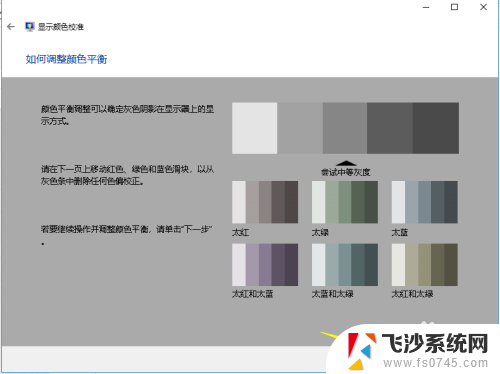
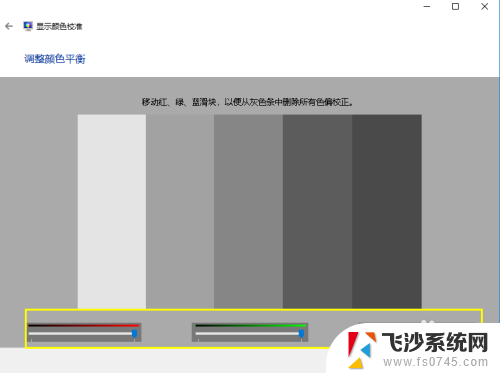
9.校准完成,点击完成按钮,显示器闪一下后恢复正常,如下图所示
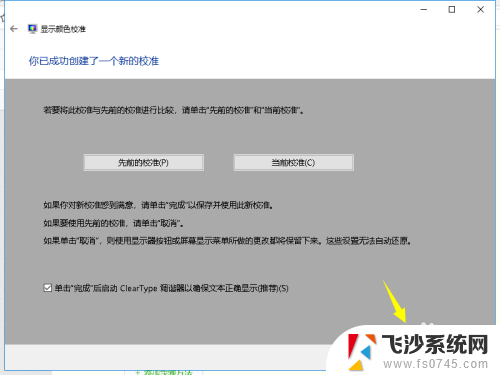
以上是有关台式电脑屏幕显示颜色不正常的全部内容,如果您不了解,可以按照以上小编提供的方法进行操作,希望这些方法能对大家有所帮助。